





|
通过计划扫描功能,设置扫描的时间表,以便定期扫描域/网络。同时, 也可以启用定期清除选项,定期清除扫描哦信息,设置重新扫描的间隔。
要访问计划扫描的配置页面:
以管理员登录ServiceDesk Plus。
点击管理页签。
在发现模块下,点击审计设置图标![]() ,打开计划扫描的配置页面。
,打开计划扫描的配置页面。
启用计划扫描
选中启用计划扫描的选项,配置工作站的扫描计划,有5个选项:
只扫描一次
使用日历图标选择想要扫描网络的日期,并设置具体的扫描时间。
每日扫描
从下拉菜单选择每天执行扫描的时间(小时和分),然后使用日历图标选择执行日扫描的开始日期。
每周扫描
在周扫描选项中,您也可以安排每日扫描,只需选择每天复选框。此外,要想在每周的某天执行扫描,需要选择其对应的复选框。然后设置扫描的时间(小时和分)。
每月扫描
I在月扫描选项中,需要指定执行扫描的月份(可多选或者选择全部),然后选择按每周的某一天或是指定扫描日期(如:2月的每个周六的2点进行扫描,或者2月的15日的2点进行扫描,或每月的具体日期进行扫描)。然后指定扫描的具体时间(小时和分)。
定期扫描
您可以在对应的字段随意输入一个重复扫描的时间间隔。例如,在该字段中输入"n"天,那么每过n天就会执行一次扫描。这里的N,代表您所输入的数值,默认为7天。
您可以启用请求清除扫描信息的选项,指定具体的日期,则在经过所指定的日期后会清除旧的扫描数据。
注意: 我们推荐您定期清除历史数据,以保障ServiceDesk Plus的性能。
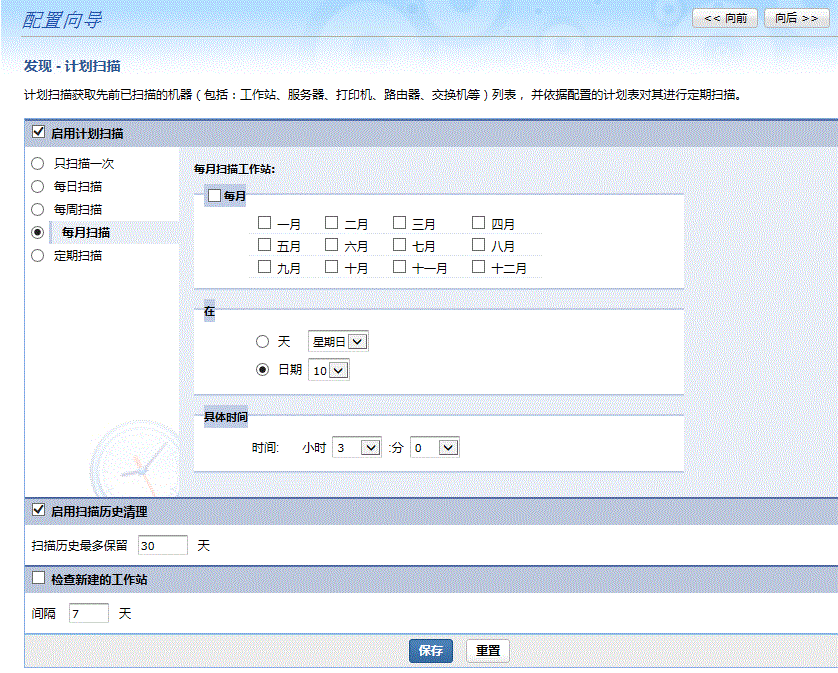
检查新添加的工作站
可以设置重新扫描网络的时间间隔,以便检查网络中新添加的工作站。选中检查新添加的工作站选项,然后指定间隔的天数。
点击保存按钮,保存设置。



|